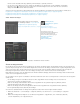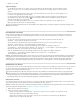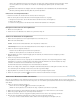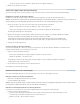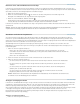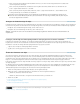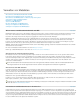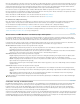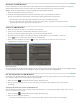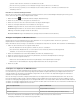Operation Manual
Zum Seitenanfang
Hinweis:
Zum Seitenanfang
Hinweis:
Zum Seitenanfang
Definieren einer anderen Miniaturansicht für Clips
In Premiere Pro CS5 und CS5.5 können Sie den Titelframe von Clips in der Symbolansicht ändern. Standardmäßig wird der erste Frame eines
Clips in der Miniaturansicht und an anderen Stellen im Projekt, an denen die Miniaturansicht erscheint, angezeigt. Sie können die Standardminiatur
überschreiben, indem Sie einen beliebigen Clipframe als Titelframe festlegen.
1. Wählen Sie den Clip im Projektfenster.
2. Klicken Sie auf die Schaltfläche „Abspielen“
oder ziehen Sie oben links im Projektfenster den Schieberegler für die
Wiedergabe in der Miniaturansicht, bis der gewünschte Frame angezeigt wird.
3. Klicken Sie auf die Schaltfläche „Titelframe einstellen“ .
Sie können auch den Poster-Frame einstellen, indem Sie mit der rechten Maustaste (Windows) oder bei gedrückter Strg-
Taste (Mac OS) auf die Miniaturansicht klicken und die Option „Poster-Frame einrichten“ auswählen.
In Premiere Pro CS6 können Sie den Titelframe eines Clips in der Symbolansicht ändern. Nähere Informationen finden Sie unter Arbeiten in der
Symbolansicht.
Aufgrund der verbesserten Miniaturansichten in Premiere Pro CS6 ist der Miniaturansichtsbetrachter im Vorschaubereich des
Projektfensters standardmäßig ausgeblendet. Aktivieren Sie diesen im Bedienfeldmenü des Projektfensters.
Bearbeiten von Zellen im Projektfenster
Sie können die Daten in bearbeitbaren Zellen für Clipeigenschaften oder XMP-Metadaten für beliebige Clips im Projektfenster bearbeiten.
Premiere Pro speichert in XMP-Metadatenzellen geschriebene Daten in den Originaldateien. In Clipeigenschaftenzellen geschriebene Daten
werden jedoch in der Projektdatei und nicht in den Originaldateien gespeichert. Daten von Clipeigenschaften werden nicht mit den Originaldateien
übernommen und können ausschließlich von Premiere Pro gelesen werden.
Standardmäßig werden im Projektfenster nur die Clipeigenschaften angezeigt. Um Daten zu schreiben, die von Premiere Pro in den
Originaldateien gespeichert werden, fügen Sie der Anzeige des Projektfensters zunächst die Metadatenspalten hinzu. Siehe Anpassen von
Listenansichtsspalten.
1. Führen Sie einen der folgenden Schritte aus:
Klicken Sie in der Listenansicht des Projektfensters auf ein Symbol links neben einem Dateinamen, um einen Clip
auszuwählen. Drücken Sie wiederholt die Tabulatortaste, bis die gewünschte bearbeitbare Zelle markiert ist. Wechseln Sie
dann zum Bearbeitungsmodus.
Klicken Sie in eine bearbeitbare Zelle.
2. Geben Sie die Daten ein, mit denen die in der Zelle vorhandenen Daten ersetzt werden sollen.
3. Führen Sie einen der folgenden Schritte aus:
Um die neuen Daten zu speichern und die nächste Zelle für denselben Clip zu markieren, drücken Sie die Tabulatortaste.
Um die neuen Daten zu speichern und die vorherige Zelle für denselben Clip zu markieren, drücken Sie Umschalt +
Tabulator.
Um die neuen Daten zu speichern und dieselbe Zelle im nächsten Clip zu markieren, drücken Sie die Eingabetaste
(Windows) bzw. den Zeilenschalter (Mac OS).
Um die neuen Daten zu speichern und dieselbe Zelle im vorherigen Clip zu markieren, drücken Sie Umschalt +
Eingabetaste (Windows) bzw. Umschalt + Zeilenschalter (Mac OS).
Drücken Sie in der Symbolansicht des Projektfensters die Tabulatortaste, um den Dateinamen des nächsten Assets
zu markieren und um den Bearbeitungsmodus zu aktivieren.
Anzeigen von Clipeigenschaften
In Premiere Pro sind Hilfsmittel für die Analyse von Clips enthalten, mit denen Sie Informationen zu Dateien unterstützter Formate innerhalb und
außerhalb eines Projekts anzeigen können. Wenn Sie z. B. einen Videoclip für Streaming von einem Web-Server produziert haben, können Sie
mithilfe der Clipanalysefunktionen überprüfen, ob der exportierte Clip über eine Datenrate verfügt, die für das Internet geeignet ist.
Über das Eigenschaftenfenster erhalten Sie zu jedem Clip ausführliche Informationen. Bei Videodateien beinhaltet die analysierten Eigenschaften
z. B. Angaben zur Dateigröße, Anzahl der Audiospuren, Dauer, Framerate, durchschnittlichen Datenrate und den Codecs. Das
Eigenschaftenfenster enthält nicht für jeden Clip alle genannten Eigenschaften. Die im Eigenschaftenfenster angezeigten Daten sind vom
Dateiformat des betreffenden Clips abhängig.
Anzeigen von Clipeigenschaften
Führen Sie einen der folgenden Schritte aus: